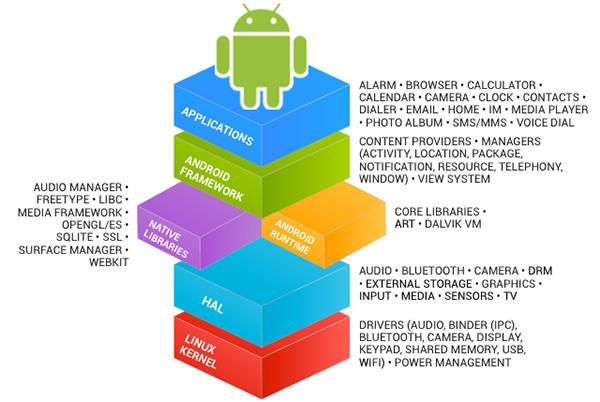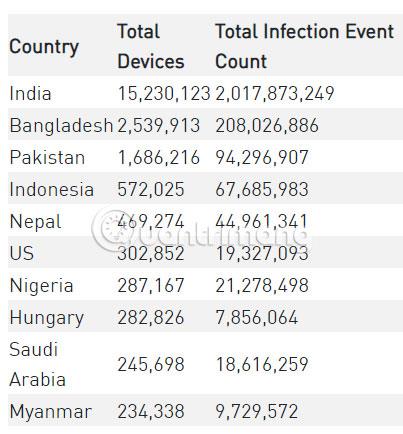Jak upravovat videa na Androidu pomocí Kinemaster

Kinemaster je aplikace pro úpravu videa s bohatými funkcemi pro Android, která vám umožňuje volně upravovat videa svým vlastním způsobem, zcela zdarma.

Je pravděpodobné, že stále máte videa, která jste nahráli z posledního setkání se svými přáteli. Jsou v galerii vašeho telefonu a čekají na úpravy. Možná plánujete přenést tato videa do počítače pro úpravy, ale to není nutné.
Kinemaster je plně schopen střihu videa . Kinemaster je aplikace pro úpravu videa s bohatými funkcemi pro Android . Tato aplikace má všechny potřebné funkce, abyste mohli volně upravovat videa svým vlastním způsobem a je zcela zdarma.
Upravujte videa rychle pomocí Kinemaster
Chcete-li oříznout video, budete muset video nejprve nahrát. Chcete-li přidat video, klepněte na znaménko + v prostředním kruhu.
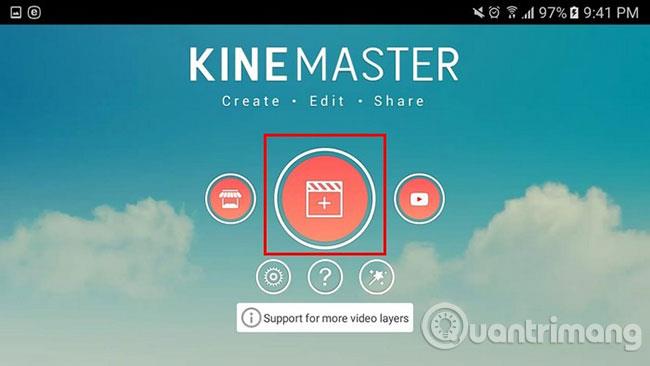
Po přidání videa klepněte na zaškrtnutí vpravo nahoře. Chcete-li video oříznout, klepněte na video v dolní části, jakmile okraj zežloutne. V levém horním rohu uvidíte ikonu nůžek.
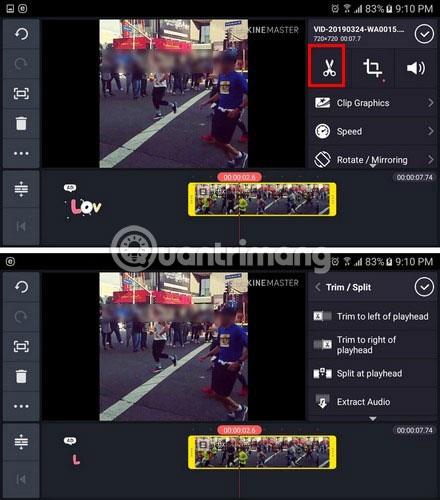
Klepněte na tuto ikonu a ve stejné oblasti se objeví nové možnosti oříznutí. Pokud jsou tyto možnosti zašedlé (není povoleno), posuňte video tam a zpět, aby byly možnosti aktivní. Možnosti zahrnují: Oříznout vlevo/vpravo od přehrávací hlavy (Oříznout video vlevo/vpravo od přehrávací hlavy), Rozdělit na přehrávací hlavě (Rozdělit video na 2 části v přehrávací hlavě) a Vyjmout zvuk . Vyberte si možnost, která nejlépe vyhovuje vašim potřebám.
Přidání přechodových efektů do videí je snadný úkol. Jako obvykle přidáme pár videí. Můžete si všimnout, že uprostřed každého videa bude šedý čtverec a čára uprostřed. Chcete-li přidat přechod, klepněte na čtverec.
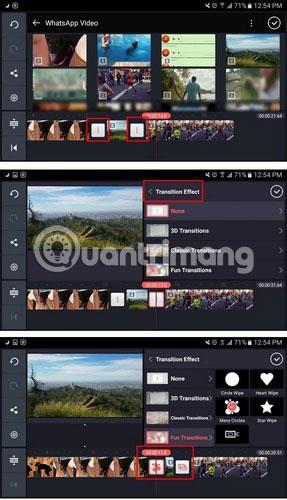
Klikněte na možnost přechodového efektu a různé možnosti. Můžete si vybrat možnosti jako 3D přechody, Klasika, Zábava, Obraz v obraze, Výkonný, Prezentace, Text atd. Až budete s přidáváním přechodových efektů hotovi, klikněte na zaškrtnutí nahoře. Chcete-li zobrazit náhled přechodů, přejděte na místo, kde chcete ve videu začít, a klepněte na tlačítko Přehrát.
Po přidání videí k nim přidáte hlas (Voiceover). Klepněte na ikonu mikrofonu. Nahrávání se nespustí, dokud nestisknete tlačítko Start, ale když začne blikat zelené světlo, poznáte, že je mikrofon zapnutý.
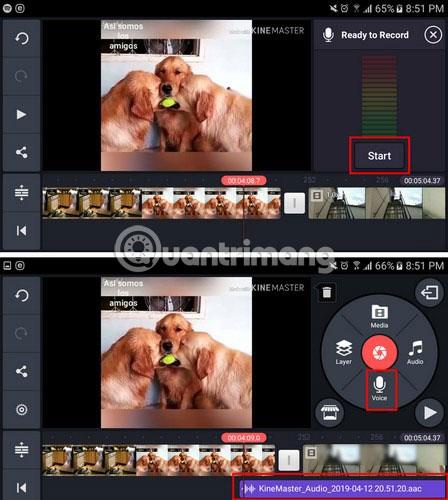
Když kliknete na tlačítko Start, části videa s přidaným hlasem se zvýrazní červeně. Když kliknete na tlačítko Zastavit, část videa, která byla zbarvena červeně, bude mít pod sebou fialovou čáru. Uvidíte také další možnosti, jako je Kontrola , Znovu nahrát , Smyčka , Hlasový filtr, Hlasitost hlasu a Oříznout . ).
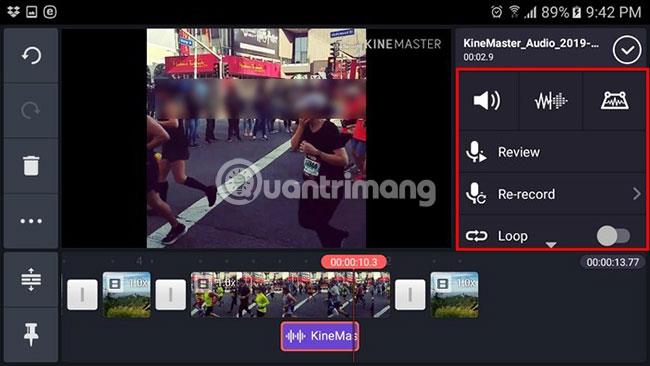
Přidávání textu do videa je základní a nezbytný nástroj. Chcete-li přidat text a přizpůsobit jej, klepněte na tlačítko Vrstva nalevo od červeného tlačítka fotoaparátu. Poté se objeví nové okno možností. Možnost Text bude mírně dolů.
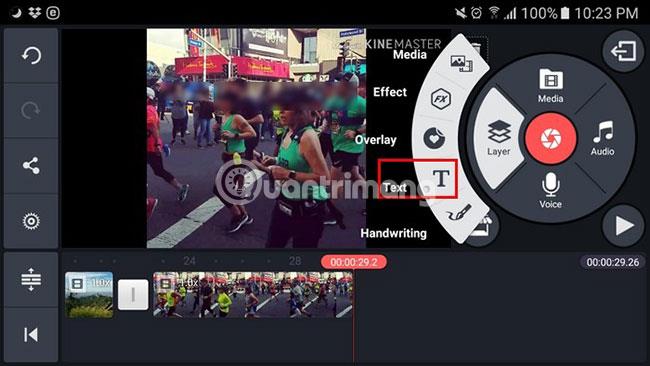
Zadejte zprávu a klepněte na tlačítko OK. Text bude zpočátku malý, ale můžete jej zvětšit přetažením. Klepnutím na ikonu Aa změníte písmo. Možnost animace vám poskytne způsoby, jak se text zobrazí, jako je posunutí dolů, posunutí nahoru, ve směru hodinových ručiček atd.
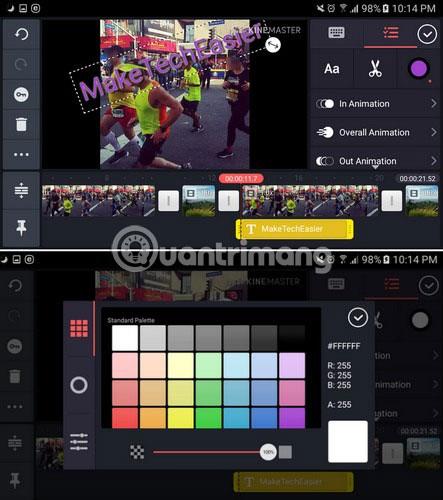
Přejeďte prstem dolů a můžete také přidat věci jako stínové efekty, efekty záře, ohraničení textu atd. Chcete-li změnit barvu textu, klepněte na bílý kruh napravo od ikony nůžek.
Videa budou mnohem lepší, pokud přidáte hudbu. Chcete například přidat skladbu, která je v zařízení. Umístěte červenou čáru dole tam, kde chcete, aby skladba začínala. Klikněte na ikonu noty a vyberte skladbu.
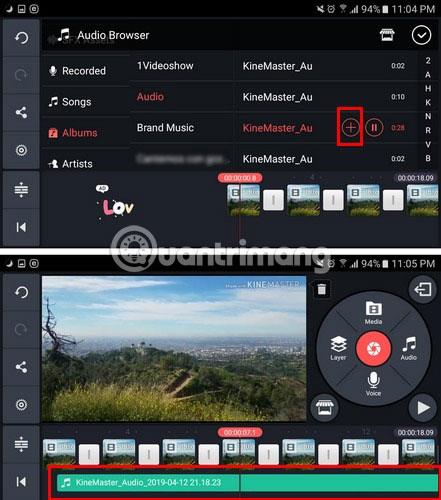
Jakmile vyberete svou oblíbenou skladbu, objeví se červené znaménko plus. Aplikace začne přehrávat zvuk, takže můžete potvrdit, zda je to skladba, kterou chcete přidat. Po opětovném potvrzení klepněte na červené znaménko plus a ve spodní části se zobrazí název skladby.
Kinemaster je bezplatná editační aplikace pro Android plná skvělých funkcí. Jakmile pochopíte, jak jej používat, zjistíte, že Kinemaster není tak děsivý, jak jste si mysleli. Co si myslíte o této aplikaci? Zanechte prosím své komentáře v sekci komentářů níže!
Kinemaster je aplikace pro úpravu videa s bohatými funkcemi pro Android, která vám umožňuje volně upravovat videa svým vlastním způsobem, zcela zdarma.
Jedná se o jednoduché aplikace pro vytváření fotografií a videí na telefonech Android, které můžete použít
Pokyny pro vytváření video titulků pomocí KineMaster v tomto článku vám pomohou vytvořit video titulky tím nejjednodušším a nejuspokojivějším způsobem.
Prostřednictvím funkcí převodu řeči na text v reálném čase zabudovaných do mnoha dnešních vstupních aplikací máte rychlou, jednoduchou a zároveň extrémně přesnou metodu zadávání.
K Tor se mohou připojit jak počítače, tak smartphony. Nejlepší způsob, jak získat přístup k Tor ze svého smartphonu, je přes Orbot, oficiální aplikaci projektu.
oogle také zanechává historii vyhledávání, kterou někdy nechcete, aby ji někdo, kdo si půjčil váš telefon, viděl v této vyhledávací aplikaci Google. Jak smazat historii vyhledávání v Google, můžete postupovat podle kroků níže v tomto článku.
Níže jsou uvedeny nejlepší falešné GPS aplikace pro Android. Vše je zdarma a nevyžaduje rootování telefonu nebo tabletu.
V letošním roce Android Q slibuje přinést řadu nových funkcí a změn do operačního systému Android. V následujícím článku se podíváme na očekávané datum vydání Androidu Q a vhodných zařízení!
Bezpečnost a soukromí se stále více stávají hlavními obavami uživatelů chytrých telefonů obecně.
Díky režimu „Nerušit“ v systému Chrome OS můžete okamžitě ztlumit otravná oznámení a získat tak soustředěnější pracovní prostor.
Víte, jak zapnout herní režim pro optimalizaci herního výkonu na vašem telefonu? Pokud ne, pojďme to nyní prozkoumat.
Pokud chcete, můžete pomocí aplikace Designer Tools nastavit také průhledné tapety pro celý systém telefonu Android, včetně rozhraní aplikace a rozhraní nastavení systému.
Na trh přichází stále více modelů telefonů 5G, od designů, typů až po segmenty. Prostřednictvím tohoto článku se okamžitě podíváme na modely telefonů 5G, které budou uvedeny letos v listopadu.